
※本ページはプロモーションが含まれています。
・楽天回線エリア内で、富士ソフトのモバイルWiFiルーター「FS040W」は楽天モバイルのUN-LIMITのSIMでどのように動作するのか気になる。
・いろんなブロガーさんやYouTuberがFS040Wと楽天UN-LIMITのSIMの動作検証をしているけどパートナー回線エリアで確認しているのが残念・・・。
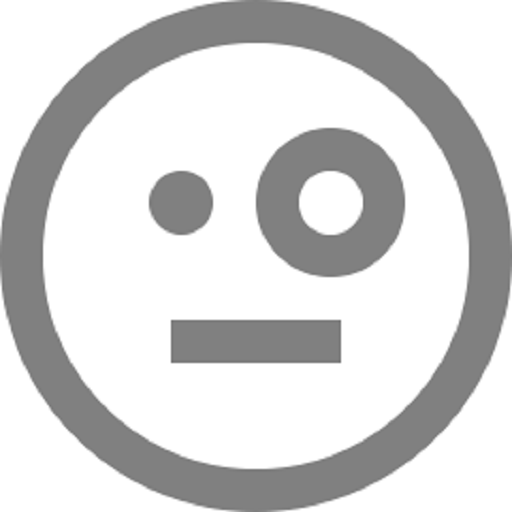
自分もモバイルWiFiルーター「FS040W」と楽天モバイルのUN-LIMITの組み合わせで問題なく使えるのか気になり調べていました。
ですが、いずれも楽天回線エリア外でのレビューだったのがひっかかり導入することを保留にしていました。
ところが、現在住んでいるところが取り壊しになるということで急遽、近いうちに引っ越しをすることになりました。
引っ越し前、引っ越し後ともに東京となります。
なので、これを機会に光回線からモバイルWiFiに通信環境を変えたいと思います。
そして、FS040Wは楽天UN-LIMITと組み合わせて使えるか確認します。

【この記事の内容】
・楽天回線エリア内(東京)でのモバイルWiFiルーター「FS040W」と楽天UN-LIMITのSIMの組み合わせの動作結果を知ることができます。




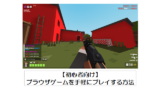

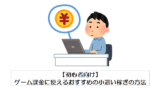
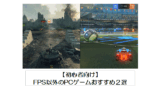
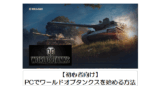


FS040Wと楽天UN-LIMITを使えるように準備する
FS040Wに楽天UN-LIMITのSIMをセットし電源を入れる
FS040WにセットできるSIMのサイズはNanoSIMになります。
FS040Wのリアカバーを取り外して真ん中にNanoSIMを置いて下方向に挿入します。

そして電池パックをセットしリアカバーを付けます。


本体の真ん中のボタンを長押しすると電源が入ります。
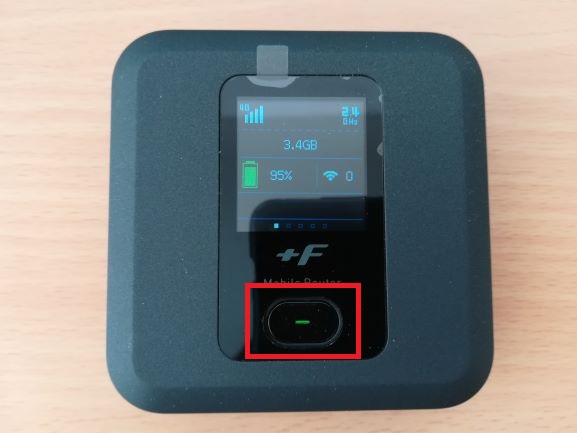
最初はディスプレイに「APN設定を確認」が表示されて左上の電波表示も赤い「×」がでていました。
しかし、少しすると電波表示は4Gになり「APN設定を確認」のメッセージも消えました。
おそらく初回の接続だったので、楽天に開通通知みたいなものが行われたのではないでしょうか?
念のため、SIMを抜いて工場出荷状態にリセットしてもう一度最初からやり直してみました。
すると今度は「APN設定を確認」の表示はされずに、すぐに4Gの電波表示になりました。
楽天回線エリア内ではFS040WはSIMを自動認識する
パソコンとFS040WをWiFi接続します。
FS040WのSSIDとパスワードは電源ボタンを押すと画面表示が切り替わり確認することができます。

クイックスタートガイドの記載に従いブラウザで「192.168.100.1」に接続します。
パスワードは「admin」でログインできます。
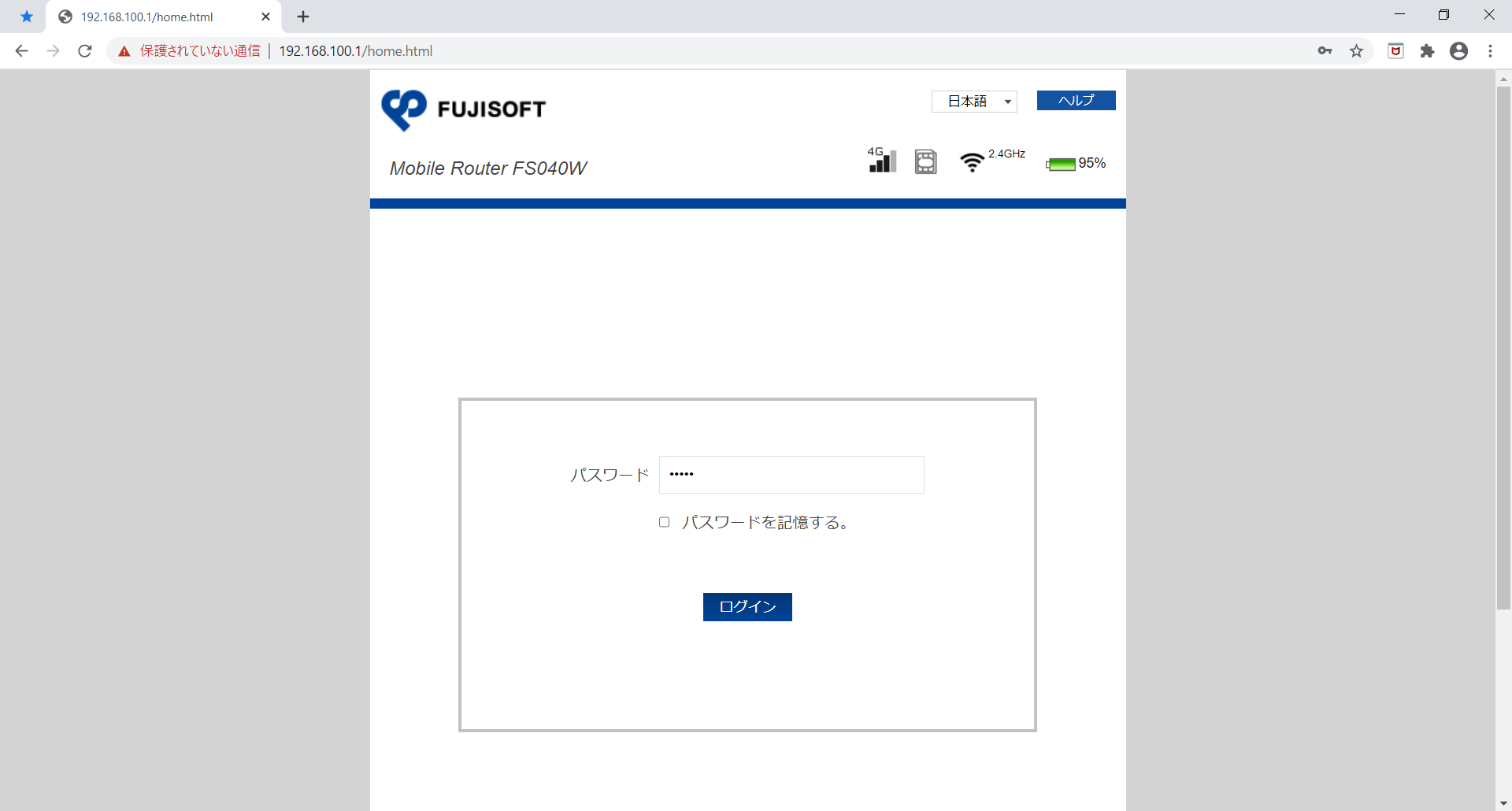
ログインすると接続情報が表示されます。
事業者名の項目を見ると「Rakuten」と表示されています。
特にAPNの新規作成をする必要は無いようです。
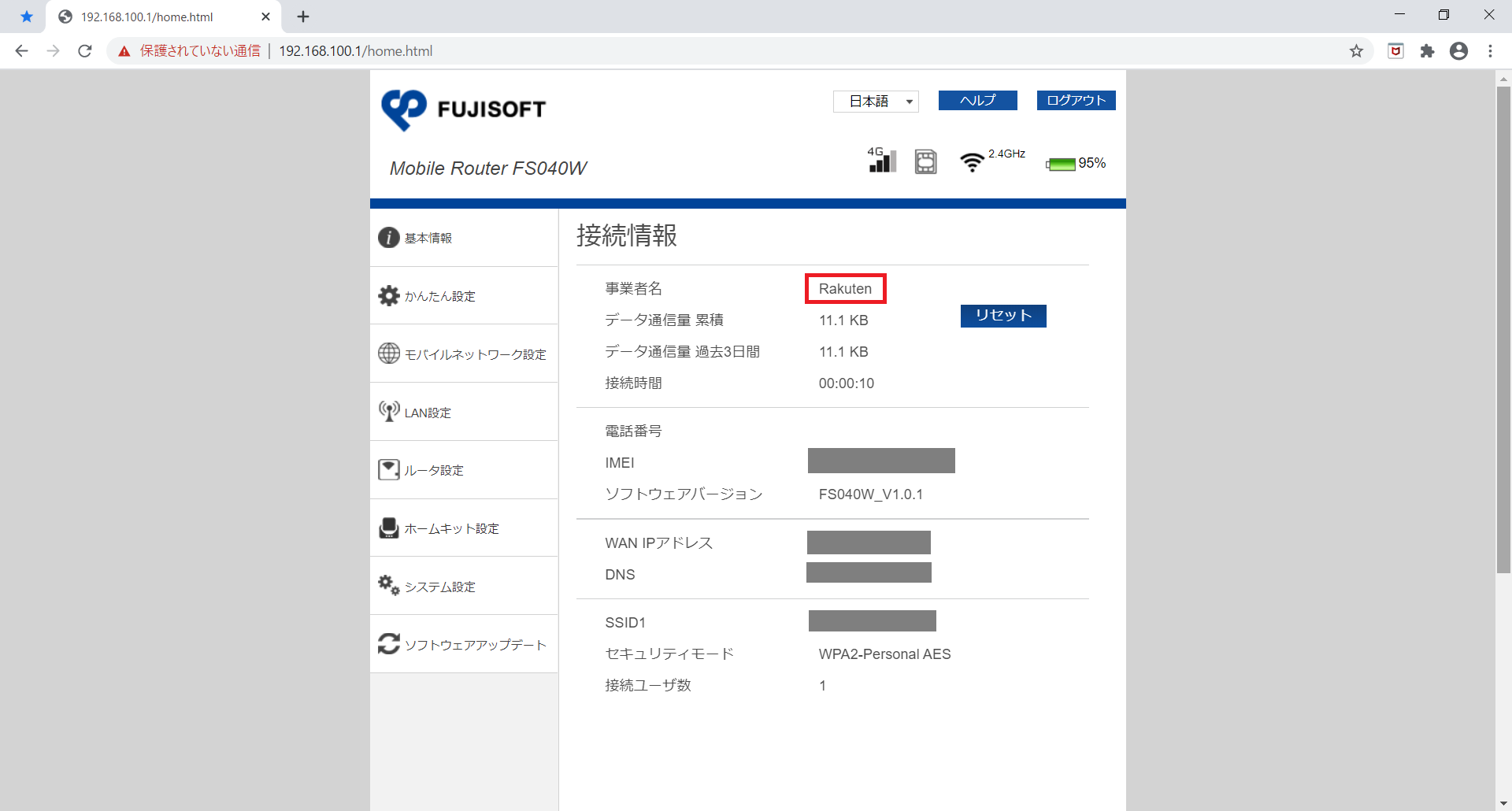
ちなみに管理画面の左側のメニュー内のソフトウェアアップデートの項目を選んでみます。
確認したときのソフトウェアのバージョンは「FS040W_V1.0.1」です。
一応、参考情報として記載しておきます。
※2022年4月24日現在のバージョンは「FS040W_V1.4.0」で、使用感などは特に変わりありません。
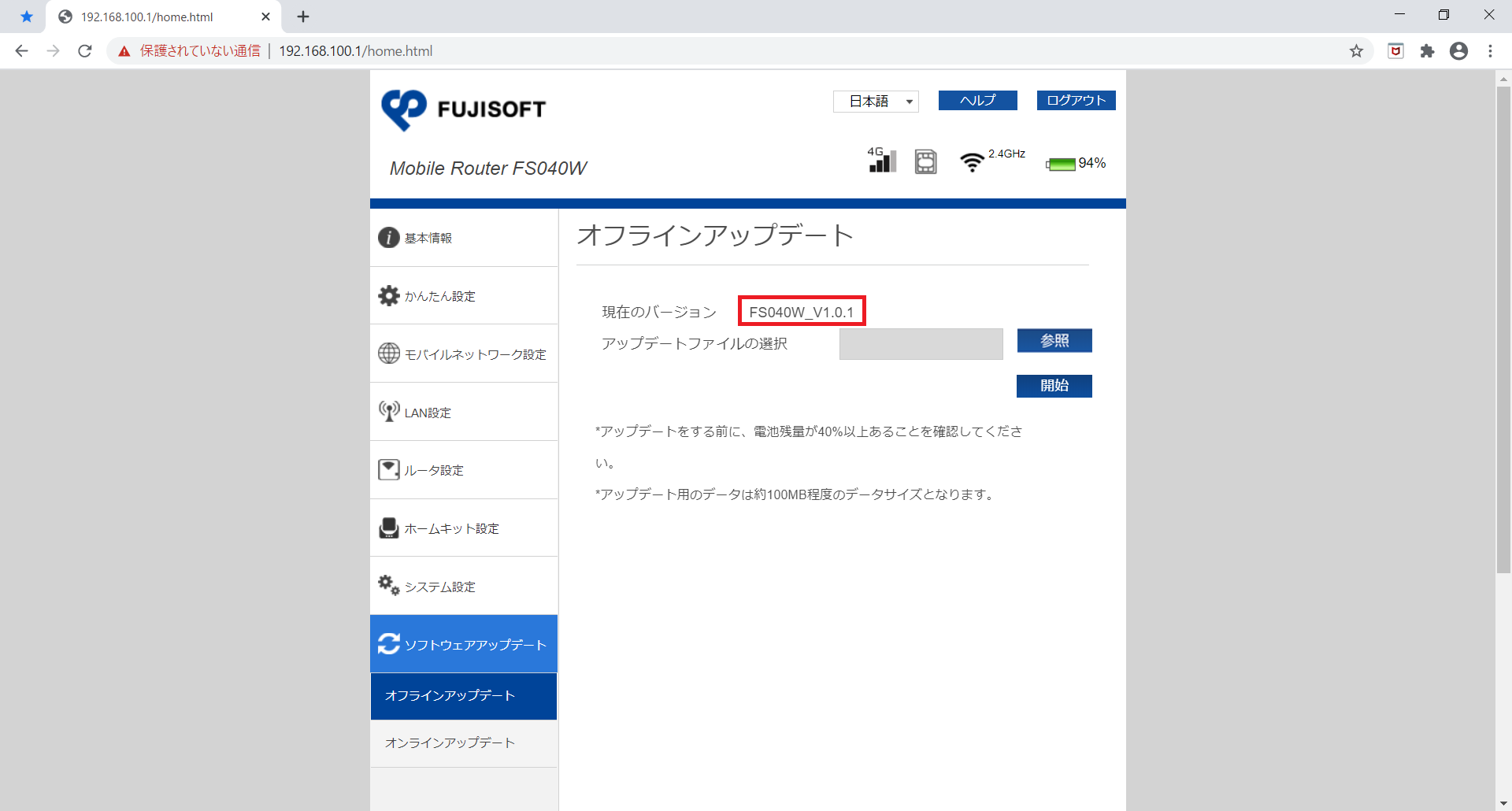
本当に楽天回線エリアの電波を掴んでいるのか確認する
しばらくFS040Wで普段おこなっている下記の動作をして通信をしました。
およそ7GBくらい通信しました。
【実際に行った通信操作】
- ネットサーフィン
- TVerでテレビ視聴
- YouTubeで動画視聴
- U-NEXTで動画視聴
そして、楽天モバイルのサイトにつないで「my楽天モバイル」にログインしました。
楽天モバイルスタートガイド(ピンクの冊子)によるとmy楽天モバイルのホーム画面に利用中のエリアが表示されるとのことです。
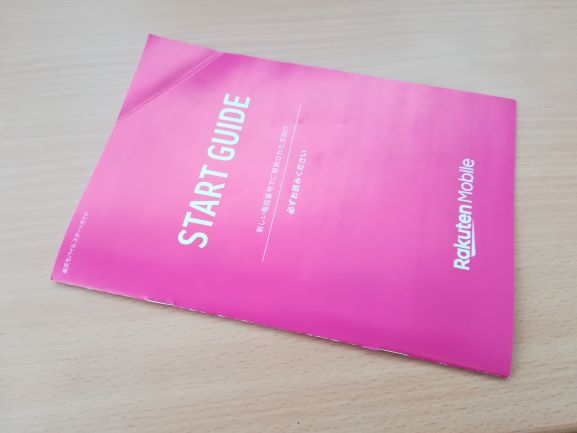
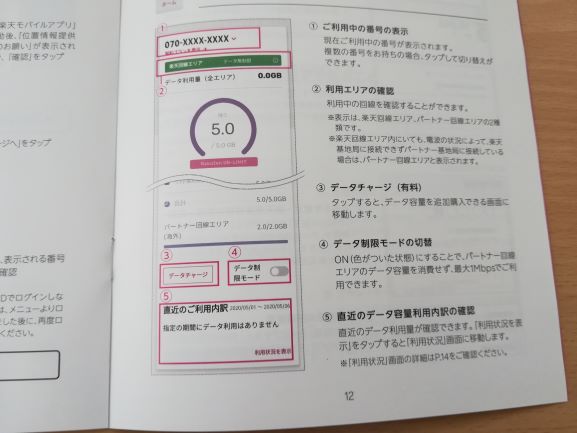
ところが、自分がログインした時点では利用エリアの表示がありませんでした。
スマホの「my楽天モバイルアプリ」でも同様に利用エリアは見当たりません。
(確認しているのは2020年8月15日です。)
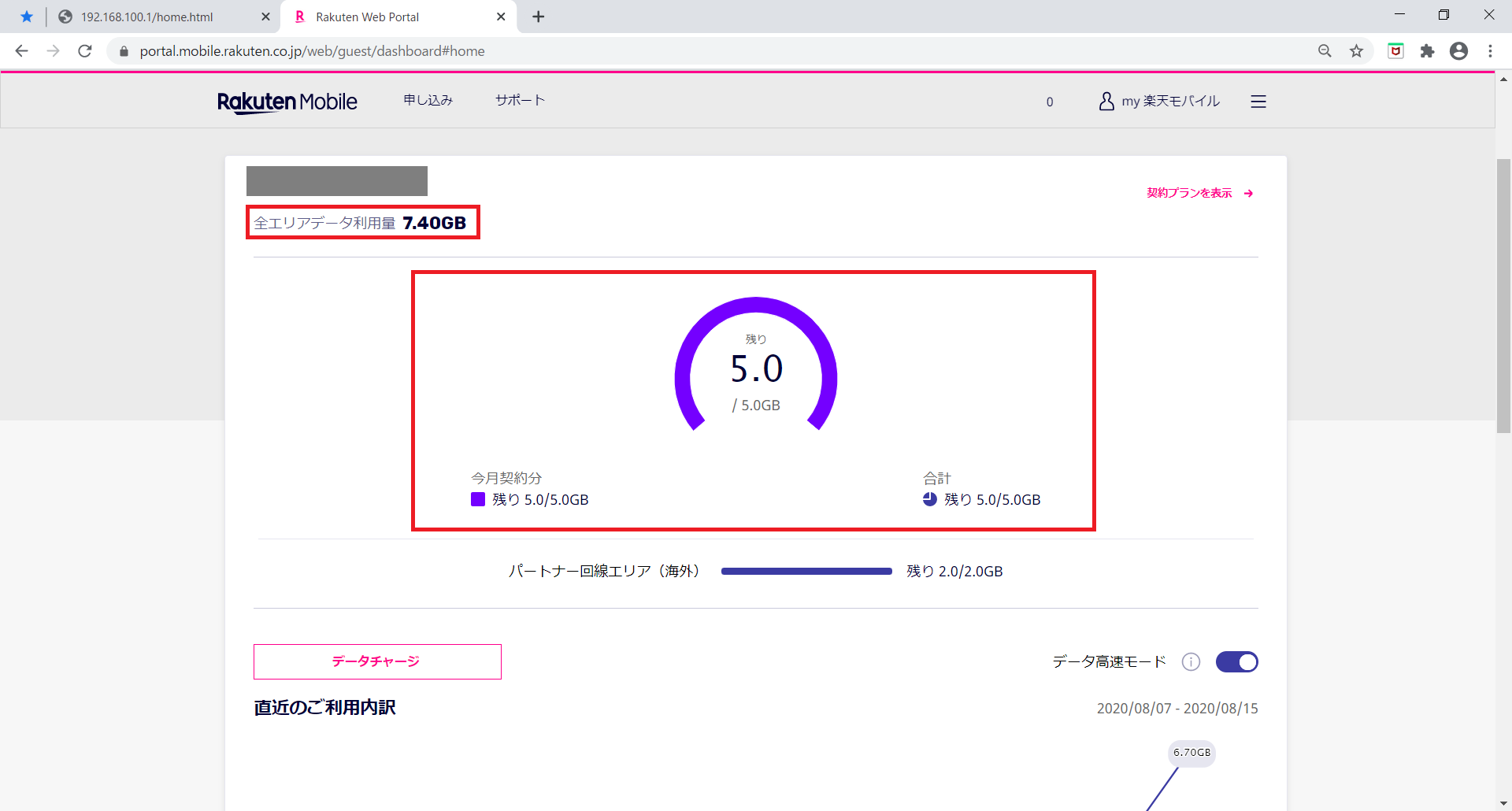
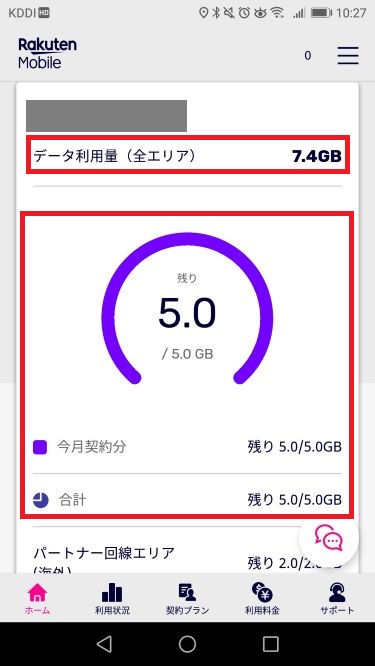
しかしながら、電話番号の下にある「全エリアデータ利用量」のところが7.40GBと表示されています。
真ん中のメーターになっているところは、おそらくパートナー回線の通信量でしょう。
残りが「5.0/5.0GB」となっていて全く減っていません。
つまり「FS040Wで通信ができていてパートナー回線の通信量が減っていない」のできちんと楽天エリアの回線がつながっていることになります。
SSIDを追加して周波数を5GHz帯に設定し2種類の周波数帯を使えるようにする
このFS040Wは最初からSSID1がデフォルト設定されていますが、もう一つSSID2を設定できます。


ブラウザから「192.168.100.1」に接続しログインします。
左側メニュー内の「LAN設定」から「SSID2無線LAN設定」を選びます。
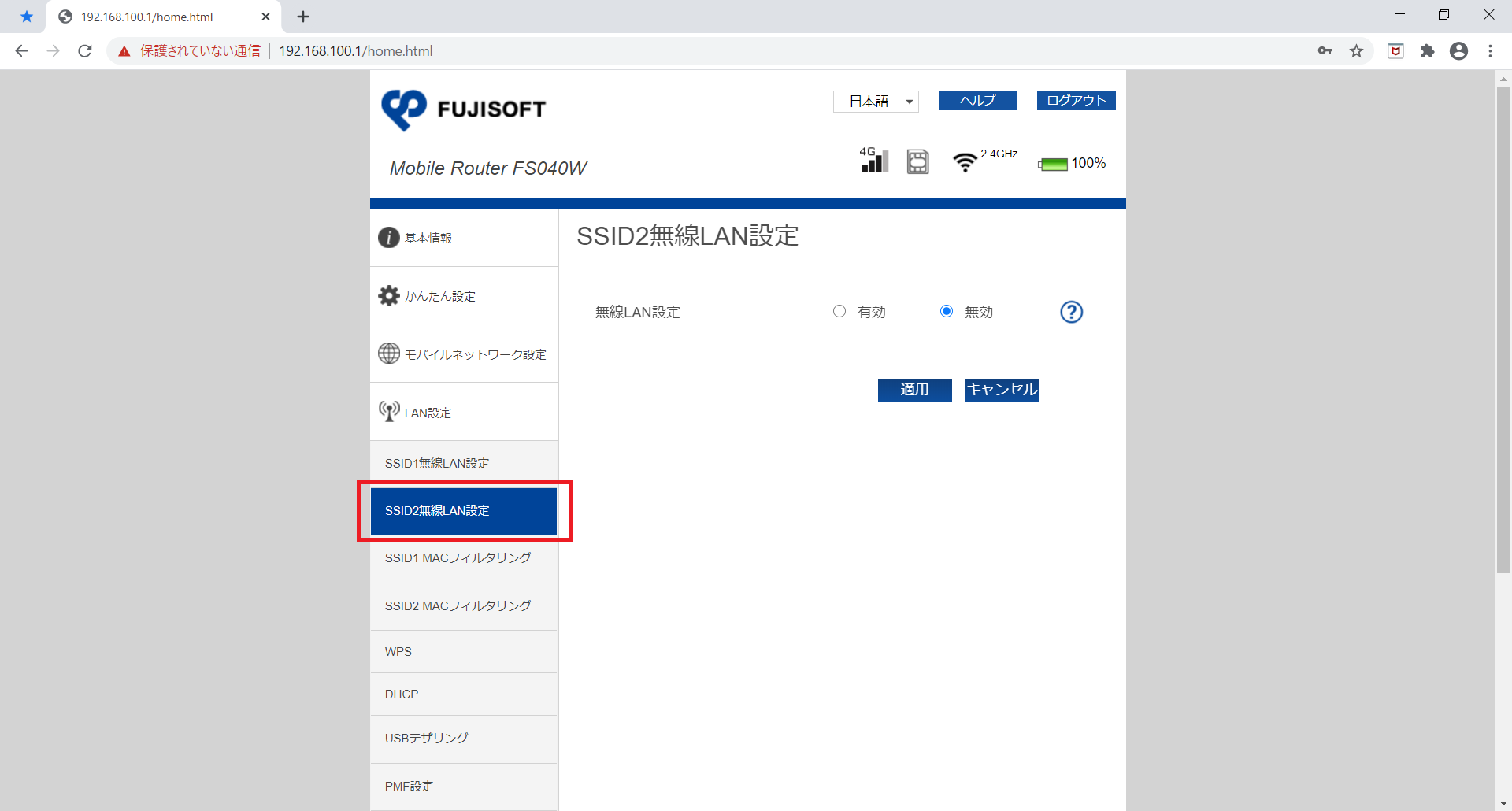
そして、「無線LAN設定」の項目を無効から有効にチェックを切り替えて「周波数」の項目を5GHzに切り替えて適用ボタンをクリックします。
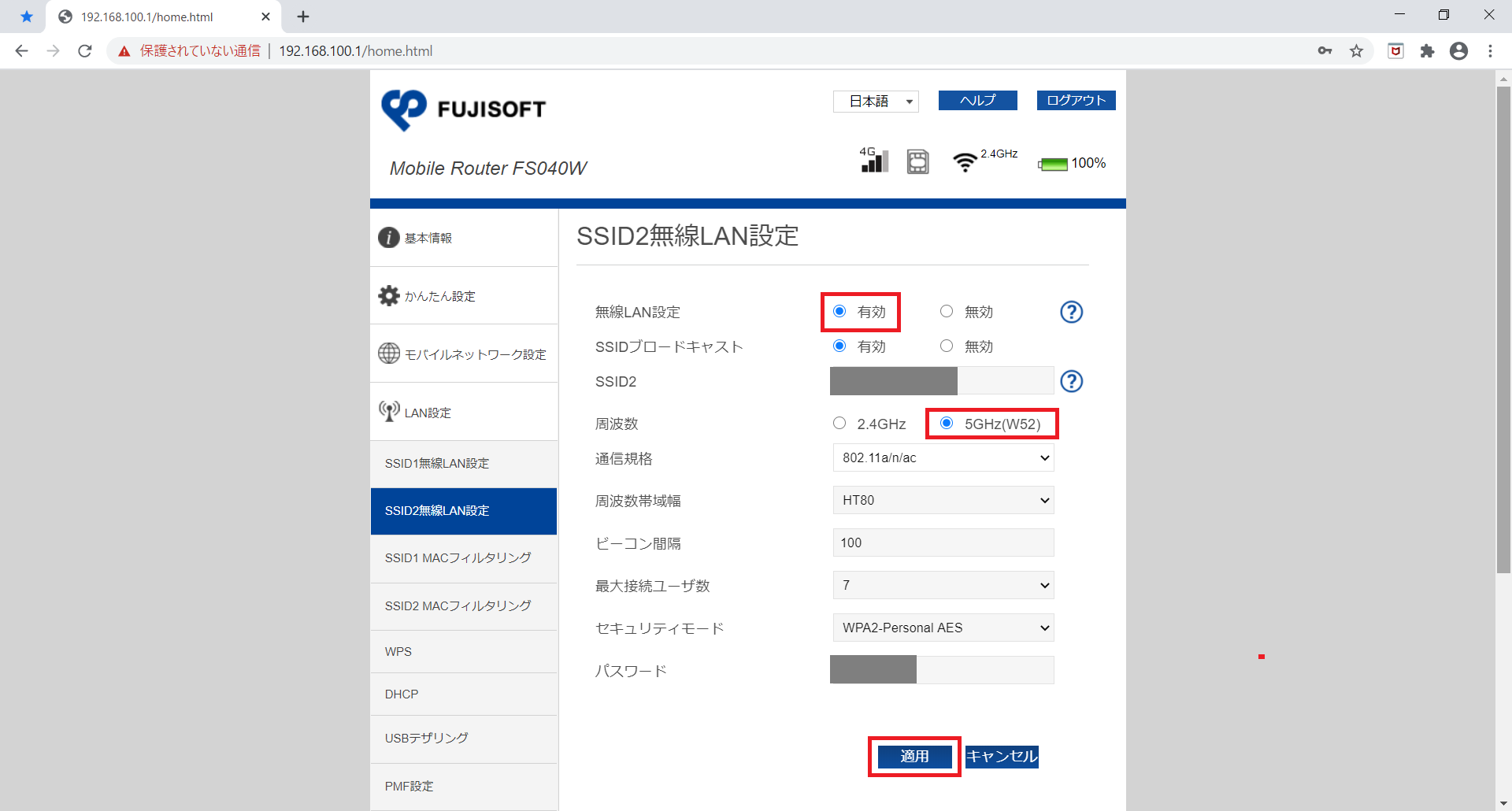
いったんログアウトされて、あらたに設定したSSID2がネットワーク検出されるようになりました。
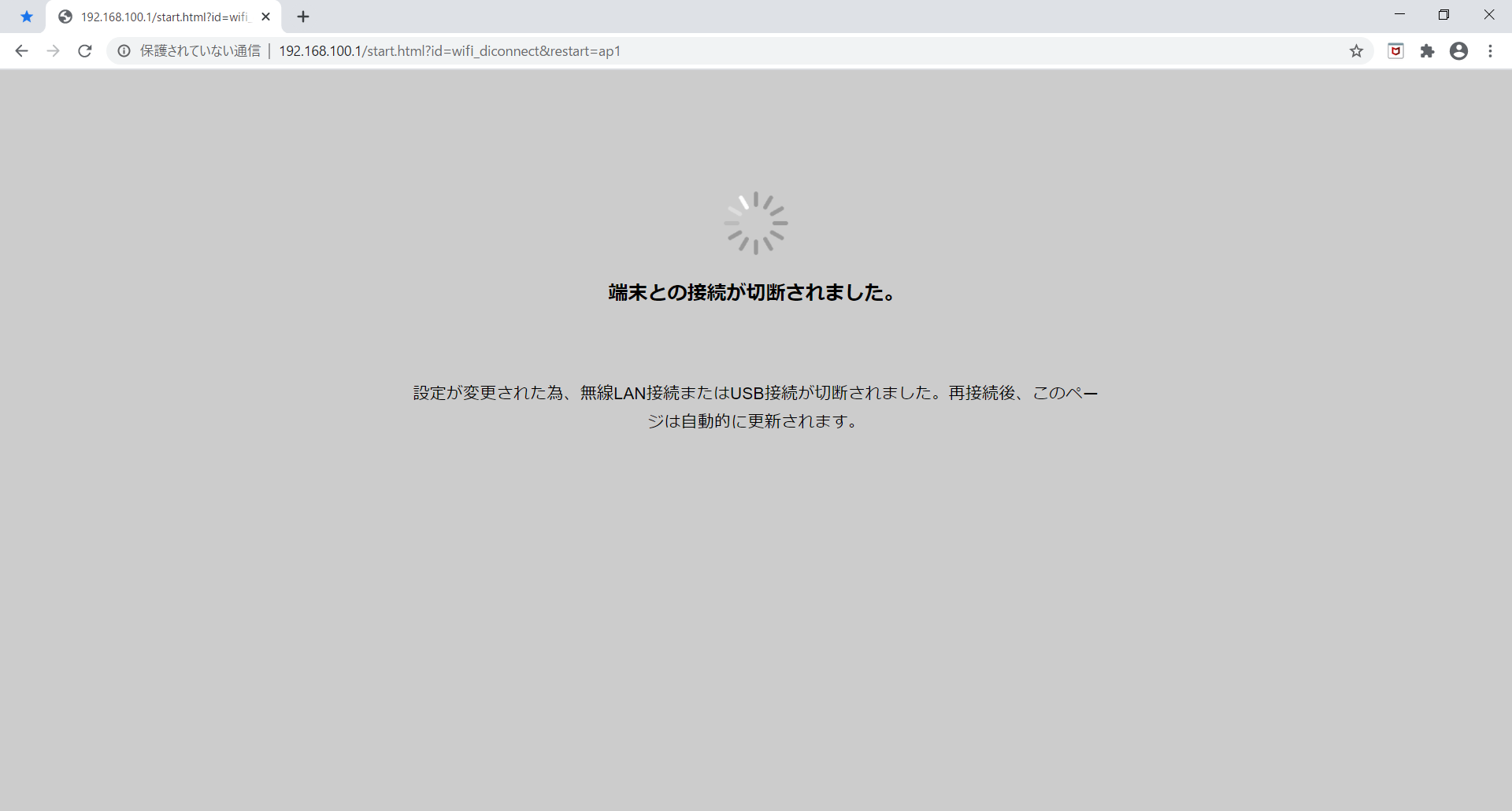
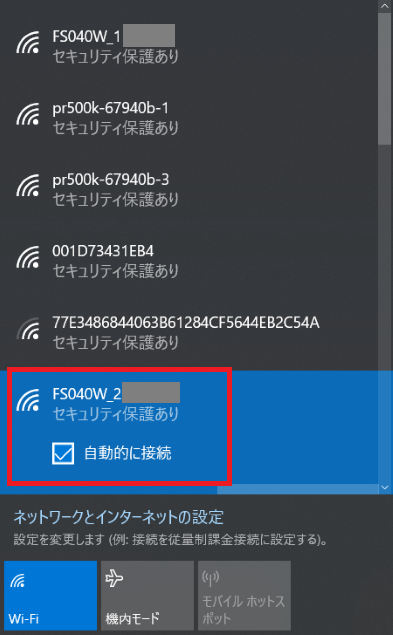
これで2.4GHz帯と5GHz帯を使い分けることができます。

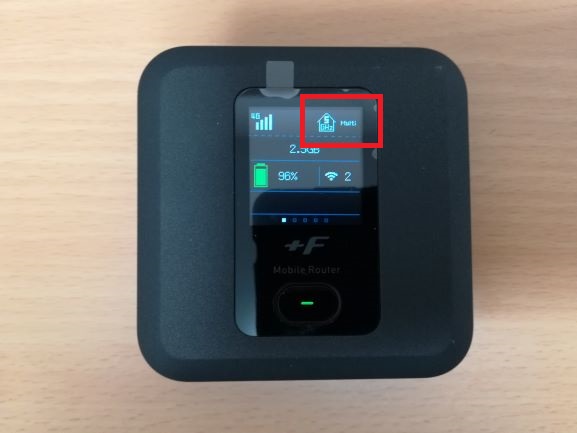
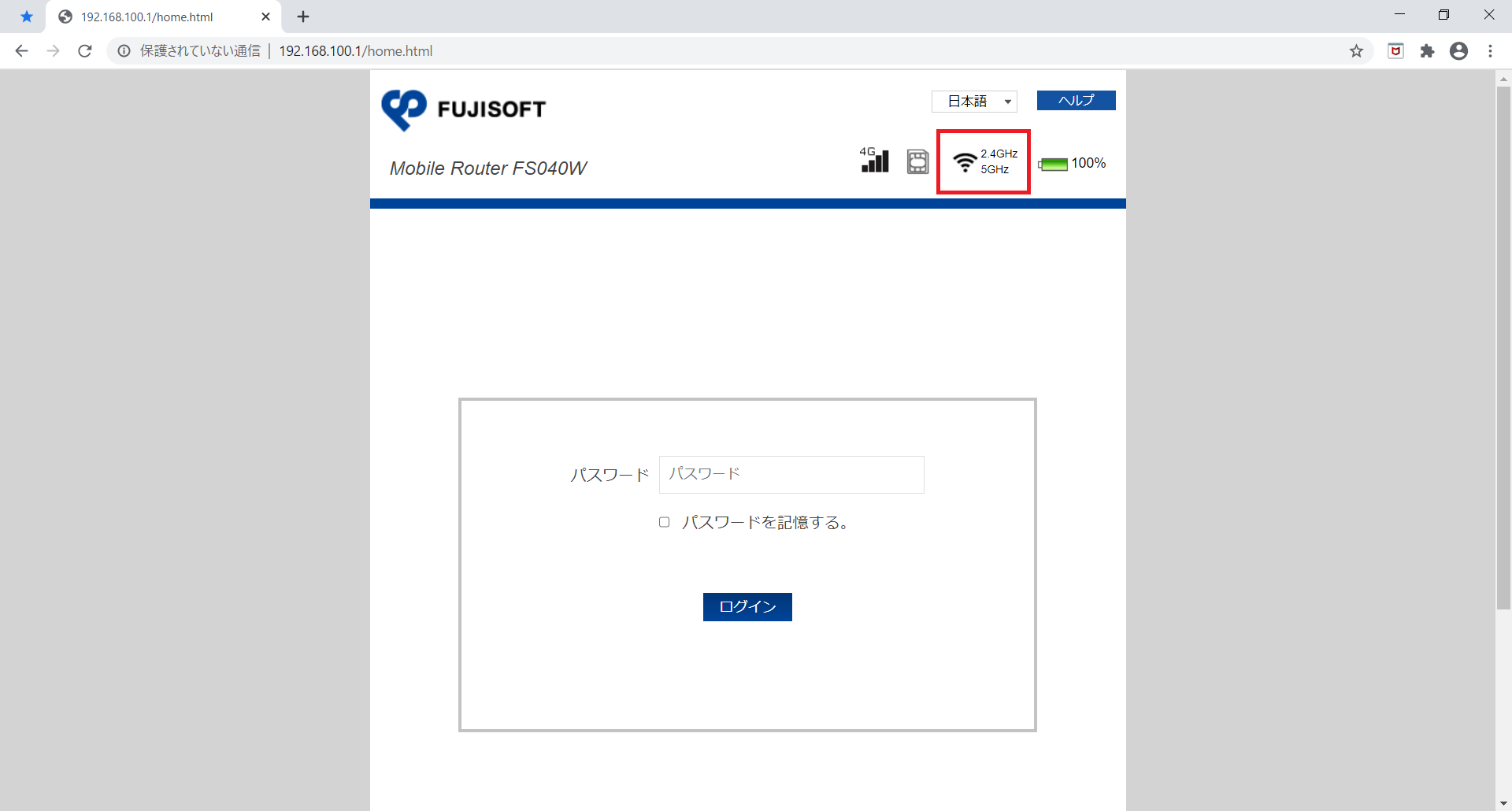
ちなみに左メニューの「SSID1無線LAN設定」「SSID2無線LAN設定」から各々のSSIDの名前とパスワードも変更できます。
FS040Wと楽天UN-LIMITの通信速度を確認する
FS040Wと楽天UN-LIMITの組み合わせでの通信速度を確認する【※引っ越し後の追記あり】
それぞれ4つの時間帯でスピードテストをおこないました。
測定した日は日曜日です。
- 【AM10:00ごろ】
- 下り:17.4Mbps
- 上り:0.37Mbps
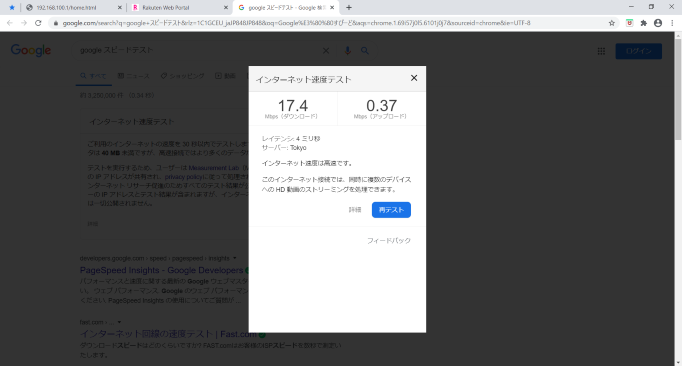
- 【PM1:00ごろ】
- 下り:19.1Mbps
- 上り:0.60Mbps
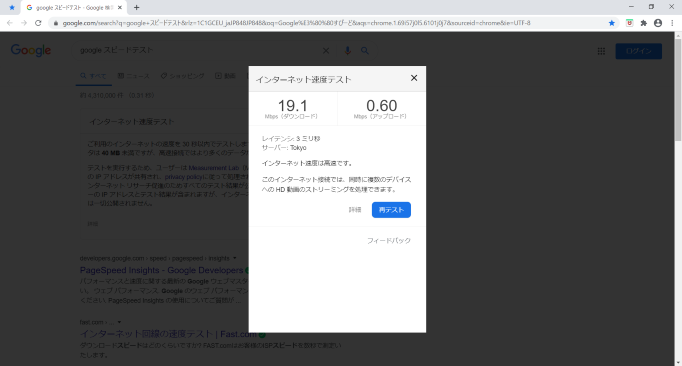
- 【PM9:00ごろ】
- 下り:17.6Mbps
- 上り:0.62Mbps

- 【AM2:00ごろ】
- 下り:22.5Mbps
- 上り:3.59Mbps
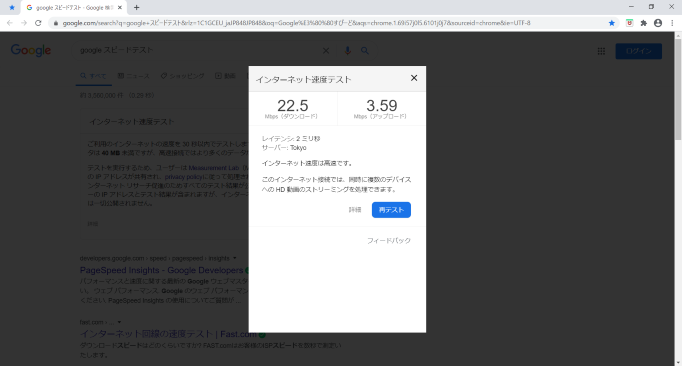
時間帯やタイミングによって回線の込み具合などから回線速度は変動するみたいです。
また、曜日によっても速度が違う可能性もあります。
数字で見ると印象としては「まあ、こんなものか~」といった感じですね。
FS040Wと楽天UN-LIMITの本来の力を発揮できているのかは気になるところですね・・・。
おそらく楽天UN-LIMITを利用するユーザー数も増えたというのもあるでしょう。
スピードだけに関しては、MVNOのときの楽天回線と楽天UN-LIMITでははたして差があるのでしょうか?
【※追記】
後日、引っ越し先でFS040Wと楽天UN-LIMITの組み合わせでスピードテストを行ったところ、引っ越し前では出なかったかなり良い結果がでました。
引っ越し前は近くに線路があり、頻繁に電車が通過するような場所でした。
引っ越し後の場所は普通に住宅街です。
楽天回線エリア内でも場所によっては違うのでしょう。
あるいは楽天回線の品質が改善されていってるのでしょうか?
測定した日は日曜日でPM4:00ごろです。
- 【PM4:00ごろ】
- 下り:34.9Mbps
- 上り:31.9Mbps
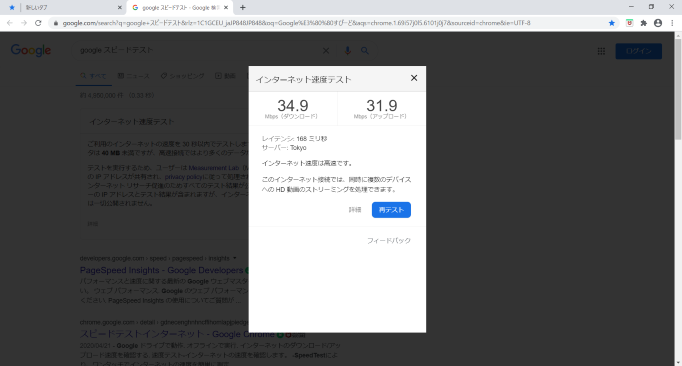
HUAWEIのP10liteで楽天UN-LIMITとUQ-mobileの通信速度を比較する
普段使用しているHUAWEIのP10liteに楽天UN-LIMITのSIMを挿して通信速度を確認しUQ-mobileと比較しました。
確認した時間は平日の楽天UN-LIMITがAM3:30ごろでUQ-mobileが日曜日のPM8:00ごろです。
- 【P10liteと楽天UN-LIMITのSIMの通信速度】
- 下り:15.3Mbps
- 上り:0.56Mbps
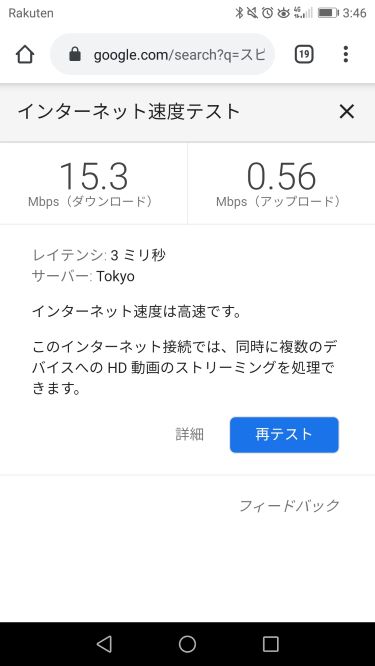
ちなみにmy楽天モバイルにアクセスすると「楽天回線エリア」の緑の帯状の文字が表示されました。
スマホにSIMを挿すと回線の表示がされる模様です。
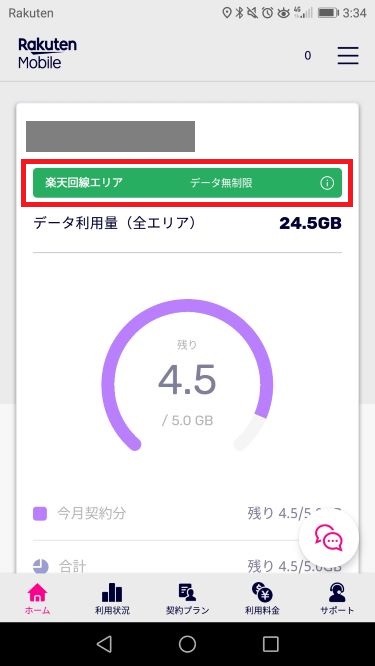
- 【P10liteとUQ-mobileのSIMの通信速度】
- 下り:71.8Mbps
- 上り:7.70Mbps
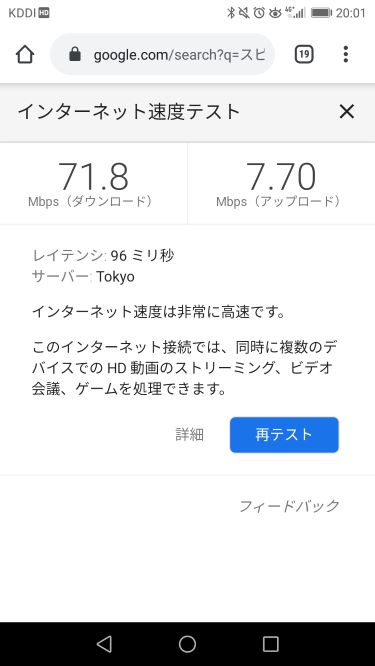
明らかにUQ-mobileのほうが早いという結果になりました。
そして楽天UN-LIMITをP10liteで使った速度は、FS040Wで使ったときとたいして変わりません。
つまりFS040Wが問題ではなく、楽天UN-LIMITの速度がそもそもこんな感じということになります。
※後日、引っ越し先で改めてFS040Wと楽天UN-LIMITの組み合わせで確認したところかなり良い結果がでました。
上記項目の追記部分を確認願います。
FS040Wと楽天UN-LIMITの組み合わせをパートナー回線エリアで使用してみる
東京23区から外れて西東京方面のパートナー回線エリアに行き、実際にFS040Wと楽天UN-LIMITの組み合わせで通信速度を調べてみました。
見てみるとこれまでにはないスピードが出ました。
確認した時間は日曜日のPM1:00ごろです。
- 【パートナー回線エリアの通信速度_1回目】
- 下り:40.3Mbps
- 上り:19.9Mbps
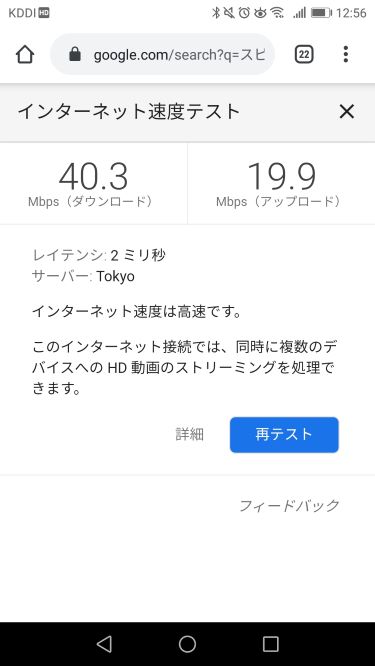
- 【パートナー回線エリアの通信速度_2回目】
- 下り:47.7Mbps
- 上り:12.3Mbps
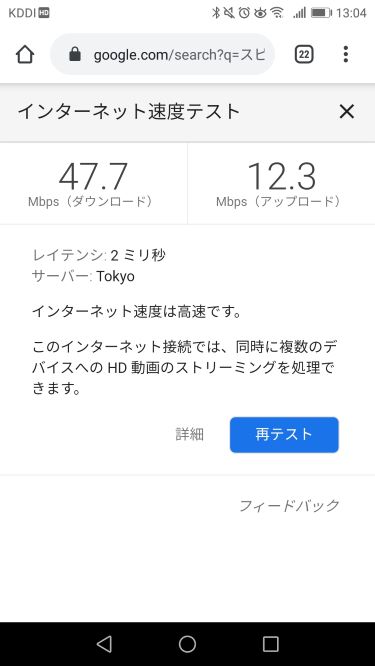
しばらくしてmy楽天モバイルにアクセスすると、きちんとパートナー回線の通信残量が減っていました。
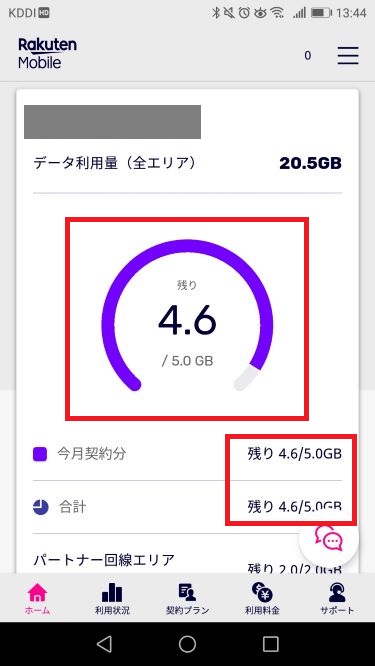
こうなってくると楽天回線エリアでの速度は遅い印象を受けますね。
※後日、引っ越し先で改めてFS040Wと楽天UN-LIMITの組み合わせで確認したところかなり良い結果がでました。
上記項目の追記部分を確認願います。
結論として自分のライフスタイルにあっているならば光回線の代用は一応有りだが、しばらく様子を見るべき
とはいえ、楽天UN-LIMITが測定ではこのようなスピードで遅い印象でも、使用感としては特に違和感なく動画視聴やネットサーフィンができたので個人的には問題ありません。
自分の場合、リモートワークはできない仕事内容のため、現在も平日は普通に会社に出社して仕事をしています。
なので、平日は自宅でネット回線を使用するのは多くても2~3時間くらいです。
土日祝日はもちろん使用していますが、せいぜい今回の確認した一人で動画視聴するのとブログ更新くらいでしか使用しません。通信量はめったに1日で10GBを超えることはありません。
ということで、楽天回線エリア内で自分のような使い方をする単身者は光回線から楽天UN-LIMITとモバイルWiFiルーターの組み合わせへの移行は一応有りではないかと思います。
そして、しばらく(自分の場合は無料期間の1年間)は様子を見ながら自分の使用用途や目的に合わせて楽天UN-LIMITの継続、または他社への乗り換えを検討したら良いと思います。
ただし、一度に大量のデータ通信を行う人にとっては厳しいかも知れません。 ![]()
※2021年12月5日現在、1年が経過してさらに数カ月経ちましたが、特に何も問題なく光回線の代用として継続して使用しています。
その他、FS040Wと楽天UN-LIMITで気になった点
FS040Wに関しては下記の点が気になりました。
・リアカバーの取り外しが硬い
これに関しては頻繁にSIMを交換することはないので個人的には問題ありません。
・電池パックの取り外しが硬い
これも上記と同様で電池パックの脱着はめったに行わないので問題ありません。
ちなみに電池パックに付いているシール部分を引っぱって電池パックを取り外すので、シールを剥がさないように気を付けましょう。

・たまに電波表示が2本や3本になることがある
部屋の中央あたりに置いていると、ごくまれに電波表示が下がります。
ですが、少しすると4本に戻ったりしています。
逆に言うと、電波表示が1本になることはありませんでした。
また、窓に近い場所に置くと電波表示はしっかり4本になりました。
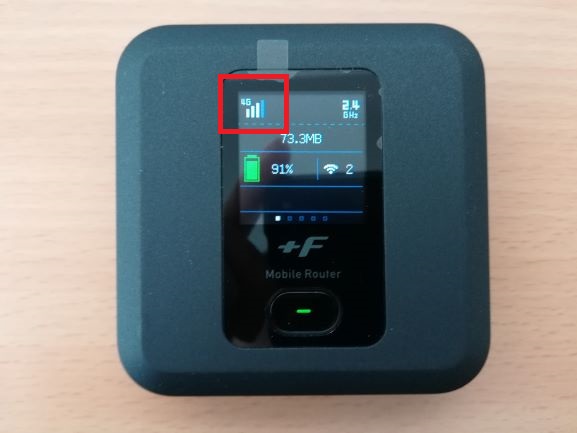
・ごくまれに「APN設定を確認」が表示されるときがある
どのタイミングで発生したのか分かりませんが、2回ほど「APN設定を確認」のメッセージが表示されました。
モバイルWiFiルーターの電源オフ、再び電源オンにすることで元に戻って解決しました。
また、念のためあらためて手動でもAPN設定をしていれば、この現象は発生することはありませんでした。
楽天UN-LIMITでは下記の点が気になりました。
・my楽天モバイルの管理画面の通信量の表示がリアルタイムではない
「全エリアデータ利用量」の項目は数時間おきに更新されているみたいです。
今回は動作確認のために頻繁にチェックしていたため気になりました。
ですが、そもそも普段はそんなことをしないので特に問題ありません。
【楽天モバイル回線エリア内で確認】FS040Wの実機レビュー【楽天UN-LIMIT使用】のまとめ
最後までご覧いただきありがとうございます。
いかがだったでしょうか?
自分のようなライフスタイルで楽天回線エリア内の人は、光回線からの移行を考えても良いのではないかと思います。
そして、しばらくのあいだ楽天モバイルの今後の動向を見ていき、どうするか判断しましょう。
もちろん、自分の利用用途に合っていないのであればすぐに他社の回線に乗り換えるのも有りです。
対応するモバイルWiFiルーターも徐々に増えてくるでしょう。
個人的には実際に使用した感じから、楽天UN-LIMITが使えるモバイルWiFiルーターはFS040Wをおすすめします。




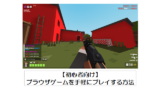

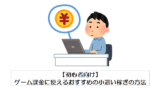
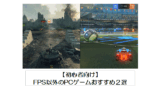
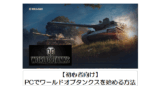






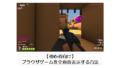
コメント